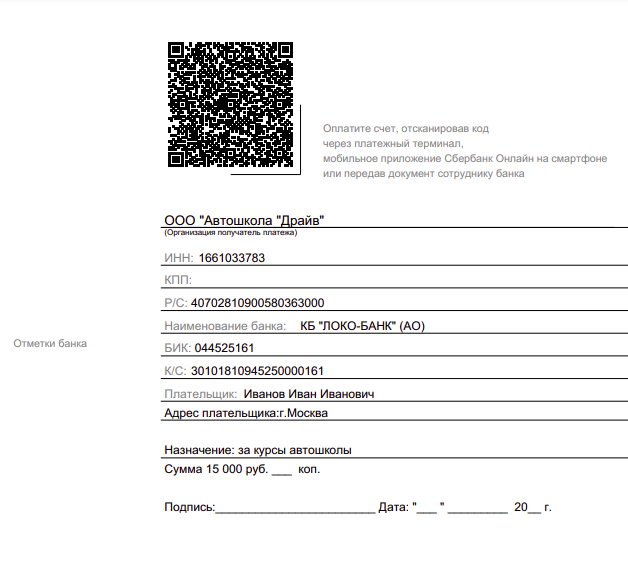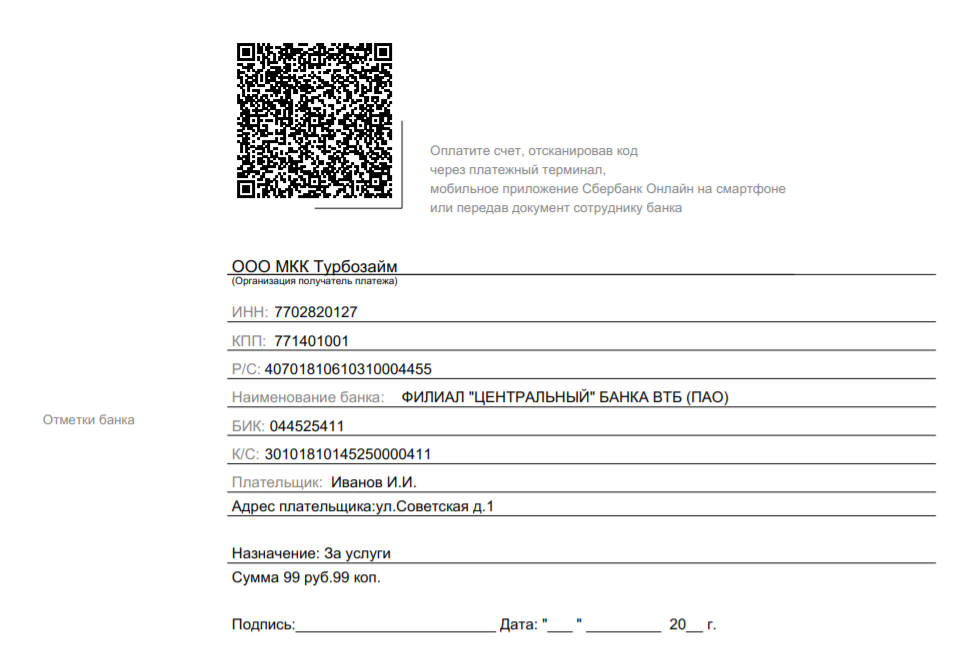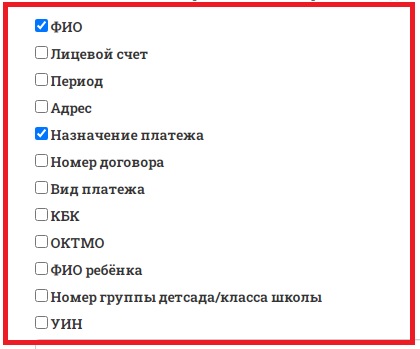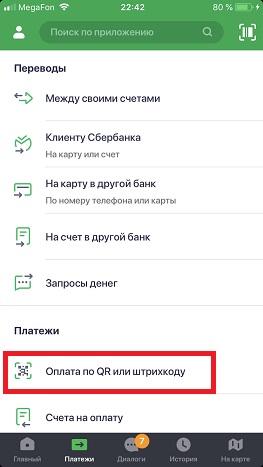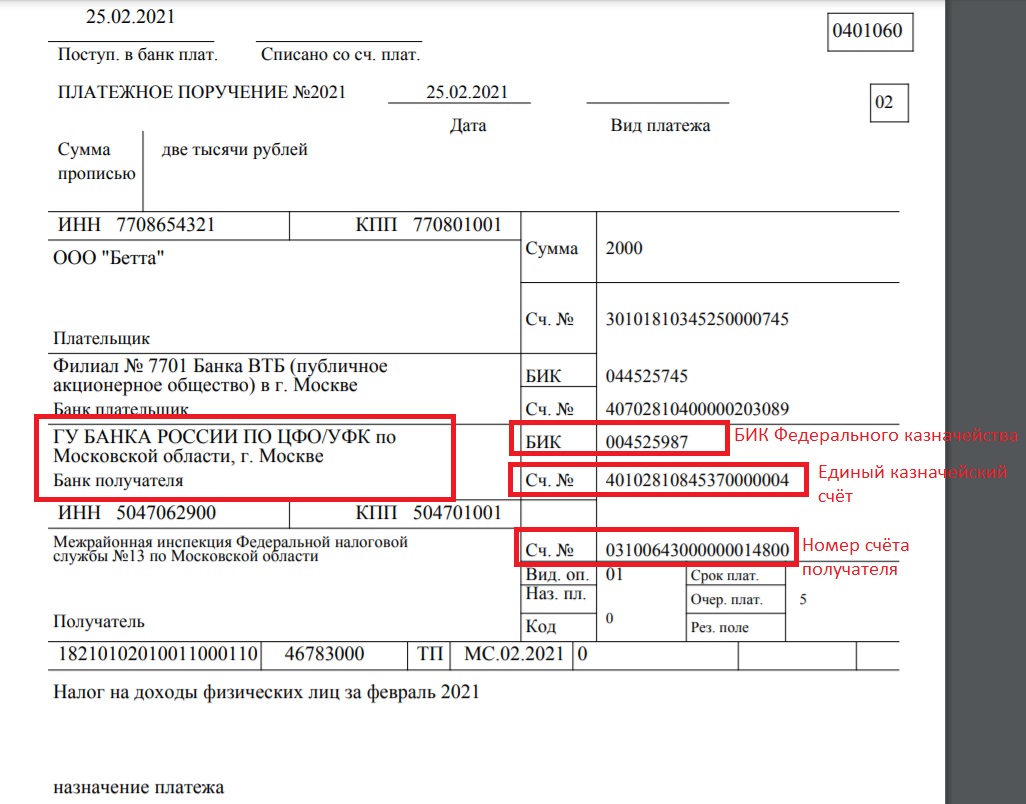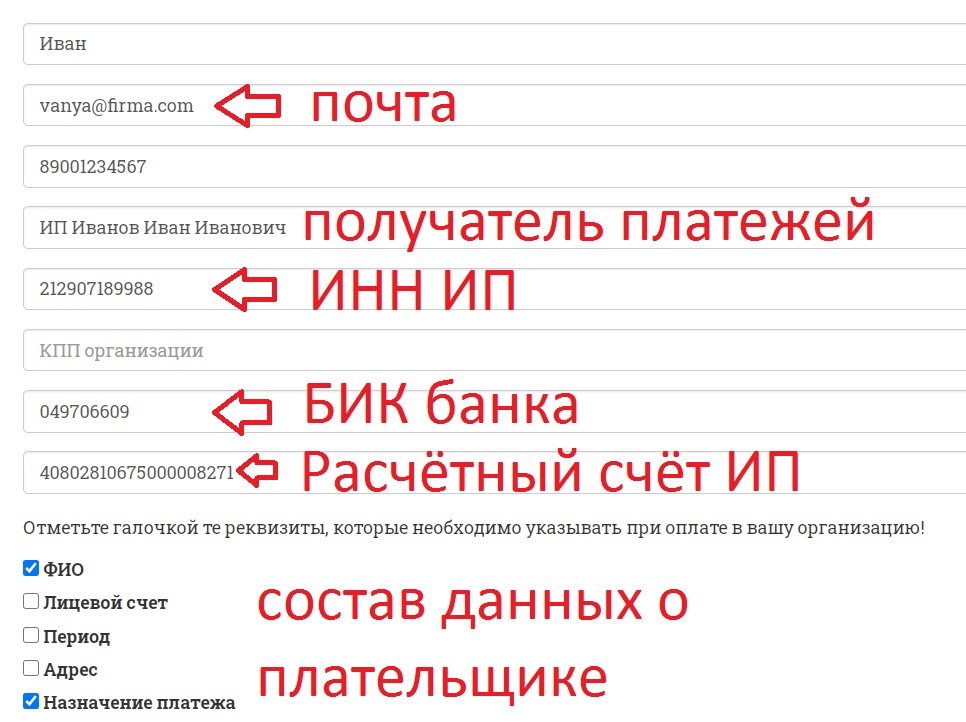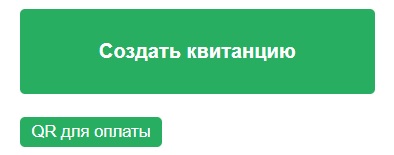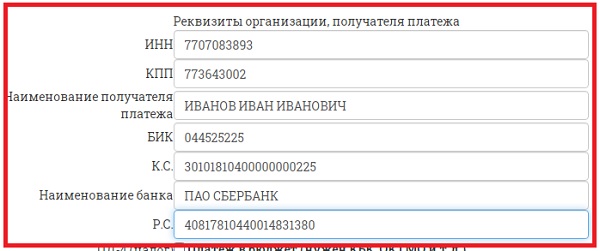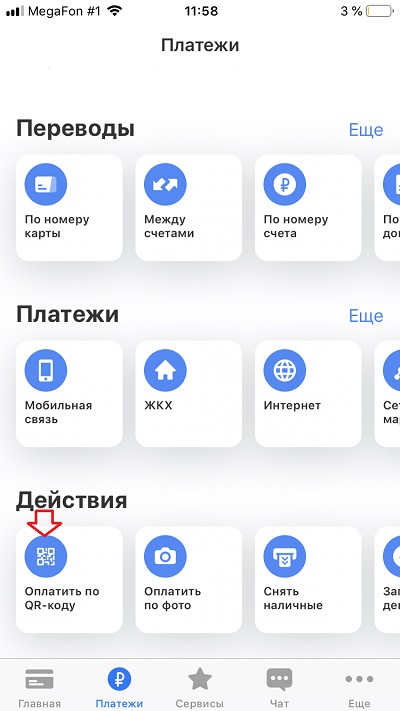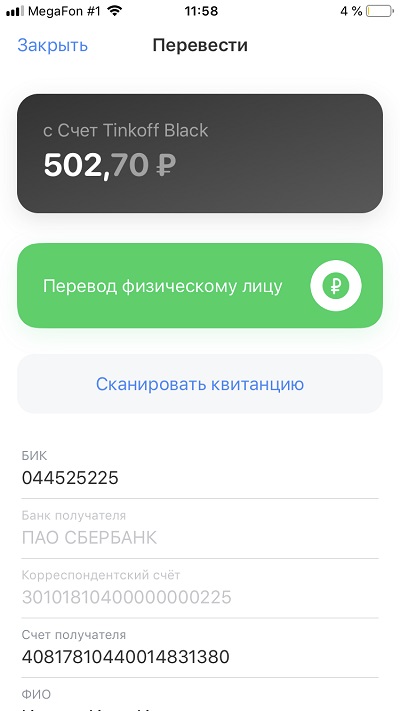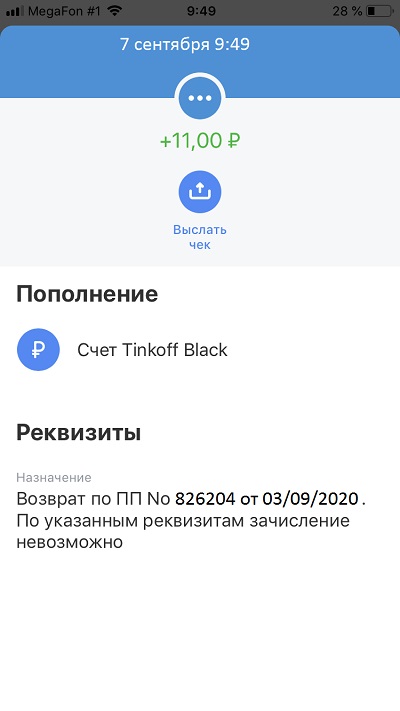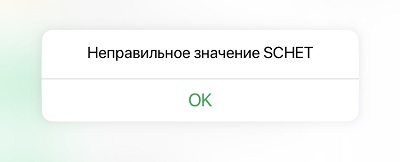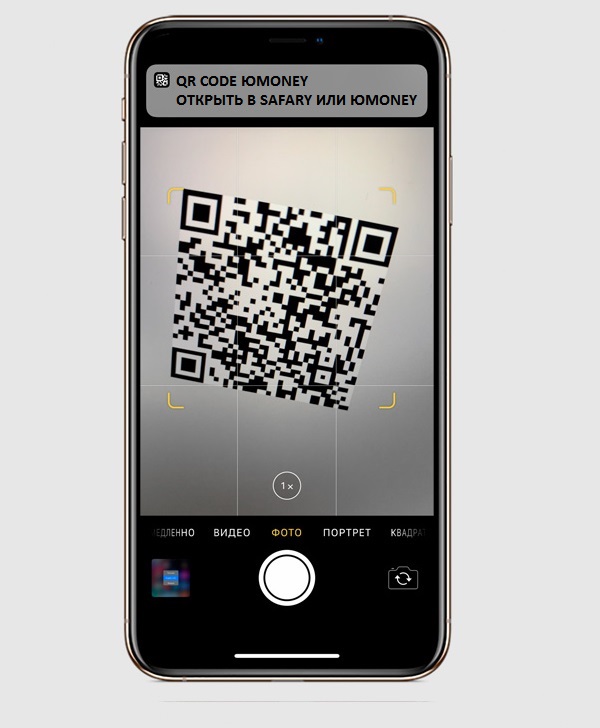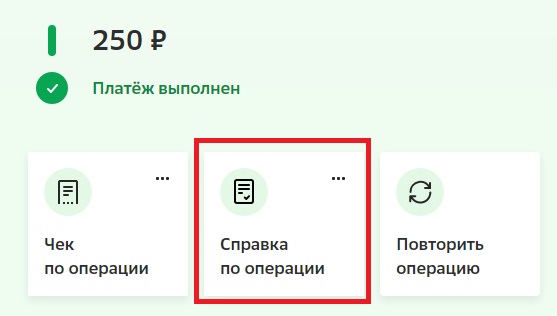Индивидуальным предпринимателям, небольшим ООО, ТСЖ, СНТ, некоммерческим организациям, муниципальным учреждениям, детским садам и прочим юридическим лицам для своих клиентов удобно подключать оплату по QR коду.
Но при этом хочется, чтобы данный способ приёма платежей нес минимальные издержки для организации или ИП. Бюджетные учреждения, например, не могут позволить себе дополнительную комиссию, так как эта сумма не заложена в бюджет. Другими словами, требуется чтобы при оплате по QR коду на расчётный счёт приходила сумма в полном объёме без удержания со стороны банка.
Как использовать платёжный QR код
Откройте мобильное приложение, перейдите в раздел платежей и переводов и отсканируйте QR.

Варианты подключения оплаты по QR коду
Подключить оплаты по QR коду можно следующими вариантами:
1) Подключение продуктов аналогичных эквайрингу. Например, «Плати QR» от Сбера. Требуется заключение договора с банком. Комиссия будет с юр.лица, согласно договора от 0,6 % до 1,5 %. QR код выдаёт Сбер.
2) Подключение к системе быстрых платежей банков. Требуется заключение договора с банком, участником системы быстрых платежей. Комиссия будет с юр.лица ~ 0.7%
3) Использование переводов по QR коду. QR код формируется по ГОСТу, благодаря этому не нужно заключать договора с банком. Комиссия за совершение переводов берётся с физического лица в момент оплаты. Именно третий способ мы и рассмотрим в этой статье.
Кому подойдёт
Подойдёт для тех юр.лиц или ИП, кому не требуется моментального подтверждения платежа, как в эквайринге. Удобно будет для тех, кто оказывает услуги. Для тех кто продаёт товары тоже можно использовать, но придётся контролировать успешный чек во время оплаты. Перевод по QR коду приходит на расчётный счёт на следующий рабочий день.
Контролировать оплату можно или уже когда деньги придут на расчётный счёт. Или в момент совершения сделки клиент может показать чек от платежа на экране смартфона (если платили через телефон) или чек из банкомата или от кассира.
Где сделать квитанции с QR кодом бесплатно
Созданный в этом сервисе QR код позволит принимать платежи через все банки (Сбербанк, Тинькофф, ВТБ, Альфа, Почта России, ЮMoney и т.д.) и их мобильные приложения.
С кого будет комиссия
Комиссия будет с физического лица, если ваша организация или ИП не заключали договора с банком на работу по QR коду.
Через Сбербанк-Онлайн комиссия будет 1% взиматься при оплате с плательщика.
Пример:
Создали квитанцию, где сумма к оплате 1200 руб. При оплате через Сбербанк-Онлайн с физического лица будет списано 1200 + 12 руб комиссии = 1212 руб. На расчёт счёт поступит сумма, равная 1200 руб. т.е. та, которая была указана в квитанции и QR коде.
Остались вопросы, задавайте их в комментариях ниже.